电脑配置怎么看?如何检查电脑硬件信息?
4
2025-03-22
在数字化时代,我们的电脑成为了日常生活和工作中不可或缺的一部分。但随着时间的推移,即使是性能稳定的电脑也可能开始出现运行缓慢的情况。这可能是因为硬件配置过低而无法满足当前软件的需求。幸运的是,我们可以通过一系列的升级步骤来提高电脑的性能。本文将细致介绍在电脑机箱配置较低时,如何有效地升级系统,让你的电脑焕发新生。
核心关键词:配置升级、硬件兼容性、性能瓶颈
在开始升级之前,我们需要确定是否真的需要进行升级。以下是一些常见的标志,表明你的电脑可能需要升级:
系统启动和软件启动缓慢;
多任务处理能力差,容易卡顿;
系统运行时频繁出现加载圈;
视频播放和游戏运行不流畅;
内存、CPU或硬盘频繁达到100%使用率。
如果发现上述状况,说明升级你的电脑系统是下一步合理的步骤。
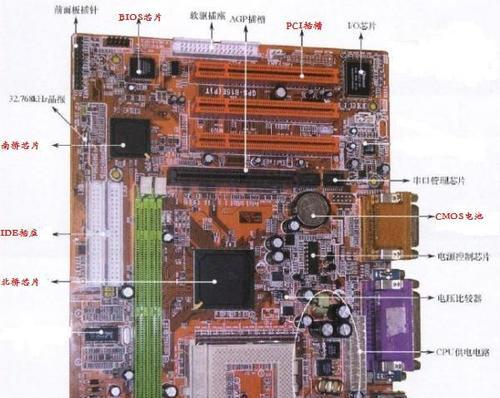
核心关键词:系统兼容性检查、备份数据、升级预算
在开始具体操作之前,先要进行一系列的准备工作:
检查系统兼容性:了解当前系统与新硬件的兼容性,确保升级后的硬件能够与现有的系统协同工作。
备份重要数据:在进行任何硬件升级之前,备份你的重要数据是非常必要的,以防升级过程中数据丢失。
确定升级预算:根据你的实际需要,设定一个合理的预算范围,避免不必要的浪费。

核心关键词:硬件升级、驱动程序安装、系统优化
1.可考虑升级的硬件部分
增加内存(RAM):内存是影响电脑运行速度的关键因素之一。如果你的电脑内存较小(如4GB或以下),增加内存可以显著提升性能。
升级固态硬盘(SSD):SSD的读写速度远超传统机械硬盘(HDD),提升电脑的启动速度和程序加载速度。
更换或升级CPU:CPU是电脑的心脏,升级到更强大的CPU可以大大提高多任务处理能力。
添加或升级显卡:对于游戏玩家和图形工作者来说,一个性能强劲的显卡是必不可少的。
2.安装和配置新硬件
物理安装:按照说明书,小心谨慎地安装新硬件。在安装过程中,注意防静电,以免损坏电子元件。
安装驱动程序:新硬件安装完毕后,需要安装相应的驱动程序。可以通过设备管理器手动安装,或下载官方驱动进行更新。
调整BIOS设置:更新BIOS可以提高系统的稳定性和性能。进入BIOS设置,根据需要调整相关参数。
3.系统优化和维护
操作系统优化:清理系统垃圾文件,优化启动项,删除不必要的后台程序,让系统运行更加高效。
定期维护:定期进行磁盘碎片整理,更新操作系统和应用程序,确保系统和软件的安全性和最新性。
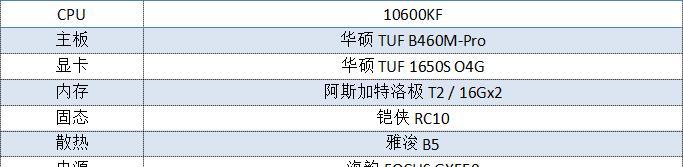
核心关键词:故障排除、系统兼容问题、性能提升效果评估
故障排除:如果升级后电脑出现不兼容或故障现象,可以通过系统还原或重新安装驱动程序来解决问题。
系统兼容问题:如果发现新硬件与系统存在兼容问题,应参考硬件厂商提供的解决方案或寻求专业人士的帮助。
性能提升效果评估:通过对比升级前后的性能测试结果,评估升级效果,以决定是否需要进一步优化或添加硬件。
核心关键词:电脑保养、系统备份、硬件老化处理
定期电脑保养:清理机箱内部的灰尘,检查硬件连接是否良好,防止因硬件老化导致的失效。
系统备份:定期对系统进行备份,确保在遭遇系统故障时能够快速恢复到一个稳定的状态。
注意硬件老化:随着时间的推移,即使升级后的硬件也可能会老化,需要定期评估硬件的健康状况。
核心关键词:系统升级效果、持续优化、性能提升的可持续性
通过上述的步骤,即使是配置较低的电脑机箱,也能通过逐步升级获得性能上的提升。重要的是,系统升级不只是一次性的操作,而是需要持续关注、优化和维护的过程。通过持续的注意和适时的升级,你的电脑将能更好地适应不断发展的软件需求,延长其使用寿命,发挥出最佳的性能。
版权声明:本文内容由互联网用户自发贡献,该文观点仅代表作者本人。本站仅提供信息存储空间服务,不拥有所有权,不承担相关法律责任。如发现本站有涉嫌抄袭侵权/违法违规的内容, 请发送邮件至 3561739510@qq.com 举报,一经查实,本站将立刻删除。